Kā uzzināt, kura mātesplate atrodas datorā vai klēpjdatorā

- 3189
- 731
- Alejandro Moen
Apmierināts
- Windows: ātrs, vienkāršs, dažreiz bezjēdzīgs
- Trešā -Party programmas: vairāk informācijas, plašāka nekā iespēja
- Hwinfo32/64
- CPU-Z
- AIDA64
- Kā palaist Hwinfo, CPU-Z un AIDA64 MsDart
- Mātesplates atpazīšanas pazīmes klēpjdatoros
- Kā identificēt nestrādājoša datora un klēpjdatora mātesplati

Šodien mēs runāsim, kā uzzināt, kas mātesplatē ir datorā vai klēpjdatorā. Ne tikai darbā, bet arī kļūdaini, kas nesākas, neiekļauj sistēmu vai atsakās parādīt attēlu ekrānā.
Windows: ātrs, vienkāršs, dažreiz bezjēdzīgs
Ja dators ieslēdzas un parasti ielādē operētājsistēmu, jūs pavadīsit ne vairāk kā minūti, lai noteiktu Mamka modeli. Windows tam nodrošina 3 rīkus (varbūt vairāk, bet mums ir pietiekami):- Uzbūvēta lietojumprogramma "informācija par sistēmu".
- DirectX diagnostikas rīks.
- Windows pārvaldības instrukcijas komanda (WMIC) konsoles programma.
Par atvēršanu "Informācija par sistēmu"Dodieties uz Windows meklēšanu un sāciet ciparnīcu msinfo32. Pieprasītā informācija tiks parādīta pašā pirmajā cilnē:
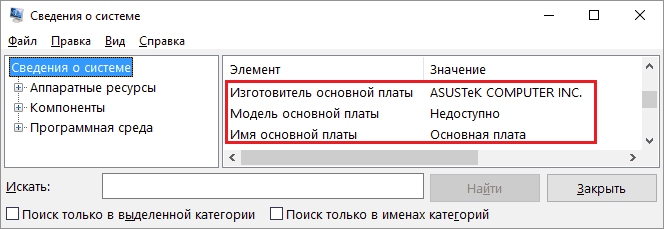
Manā piemērā Winda spēja atpazīt tikai "mātes" ražotāju. Dažu mašīnu modelis, kā redzams ekrānā, paliek neatzīts. Izrādās, ka šis rīks nav pārāk uzticams, tāpēc iesim tālāk un izmantosim sekojošo.
Par sākumu "Diagnostikas rīki Directx"Atkal atveriet skrūvju meklētājprogrammu un sāciet ievadīt komandu dxdiag. Informācija par mums ir arī lietojumprogrammas galvenajā cilnē. Šis "Datoru ražotājs" Un "Datora modelis".
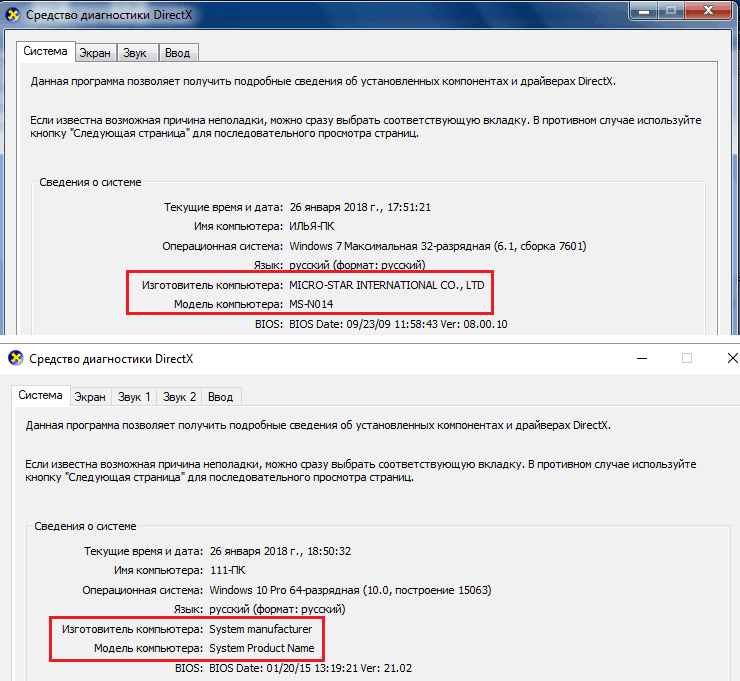
Bet kas ir? Vai tas ir pārāk bezjēdzīgs? Diemžēl tas notiek. Otrajā piemērā tas nevarēja noteikt ne mātesplates ražotāju, ne tā modeli. Un, ja tā, redzēsim, uz ko trešais Windows rīks ir spējīgs.
Prakse rāda, ka WMIC konsoles lietderība dod daudz informatīvus rezultātus nekā pirmais un otrais. Stacionāros datoros viņa gandrīz vienmēr parāda pareizo informāciju, un es teikšu dažus vārdus par klēpjdatoriem nedaudz zemāk. Tātad, lai uzzinātu ar savu palīdzību, kāda mātesplate ir sistēmas blokā, komandrindā izpildiet logus (vai PowerShell konsolē, kā manā piemērā) Divas instrukcijas:
WMIC grandboard iegūstiet manaktoru
WMIC grandboard iegūst produktu
Kā jūs jau sapratāt, vispirms mēs noteicām zīmolu, tad - modeli. Viss darbojās tā, kā vajadzētu, tas nozīmē, ka tas ir vienīgais Windows līdzeklis, kas ir pelnījis uzticību.
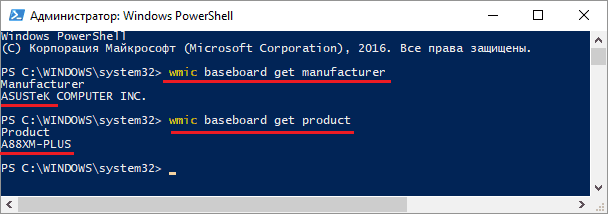
Trešā -Party programmas: vairāk informācijas, plašāka nekā iespēja
Trešās daļas lietojumprogrammu priekšrocības, jo īpaši tās, kuras es iekļautu šajā rakstā, ir ne tikai lieliska informācija, bet arī spēja izmantot operētājsistēmu ārpus cietā diska. Tos var palaist, kad dators tiek ielādēts no Windows MsDART atkopšanas diska, dažādos Windows Live CD un pat zem DOS. Tas viss var būt noderīgi gadījumos, kad dators neielādē OS.Hwinfo32/64
Bezmaksas programma Hwinfo32/64 - Viens no labākajiem, manuprāt, rīki datora aparatūras resursu analīzei un uzraudzībai. Kas attiecas uz informāciju par mātesplati, tā parāda ne tikai tā zīmolu un modeli, bet arī PCI-E versiju, USB riepu, daudzkontrollera mikroshēmu (Super I/O), mikroshēmojumu un bios funkciju komplektu, kā arī daudz vairāk. Zinošs lietotājs saņems gandrīz izsmeļošu informāciju par savu dziedzeri, izmantojot Hwinfo.Ja jūs interesē tikai "mātes" modelis, tas ir pietiekami, lai programmā atvērtu tikai vispārīgas informācijas logu par sistēmu (Kopsavilkums Tikai). Dati ir norādīti laukā "Mātesplate"Loga apakšējā kreisajā pusē. Sīkāki dati ir galvenokārt saturoši.
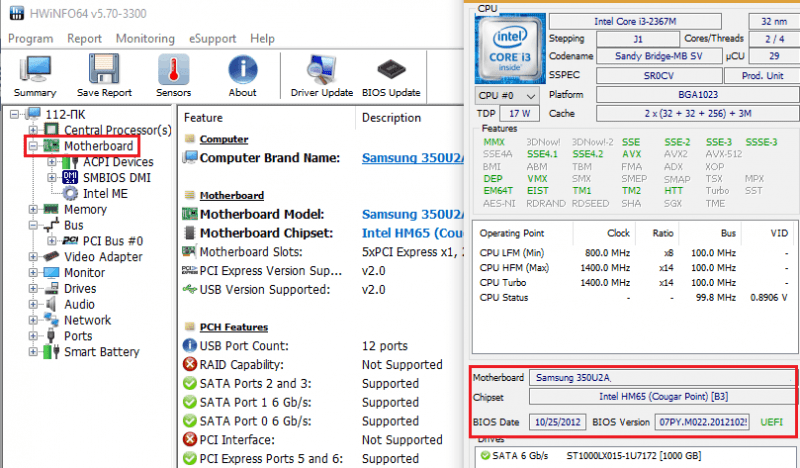
Hwinfo tiek ražots atsevišķi 32 un 64 bitu sistēmām. Jūs varat lejupielādēt instalāciju vai portatīvo versiju, no kuras izvēlēties, kā arī DOS.
CPU-Z
Otrā tautā iemīļotā lietderība, kas ātri un brīvi parādīs pamatinformāciju par mātesplati CPU-Z, Vidējās valstības izstrādātāju produkts.Dokumentācija "mātei" tiek glabāta cilnē "Galvenās klāsts". Papildus zīmolam, modelim un revīzijai (ko ekrānuzņēmumā izceļ ar sarkano rāmi), CPU-Z šovi:
- Ziemeļu tilta mikroshēma (Mikroshēmojums).
- Dienvidu tilta mikroshēma (Dienvidu laukums).
- Multicortreal (LPCIO).
- Informācija par BIOS (apakšsadaļa BIOS).
- Diskrēta grafikas saskarne (Grafisks Saskarne).
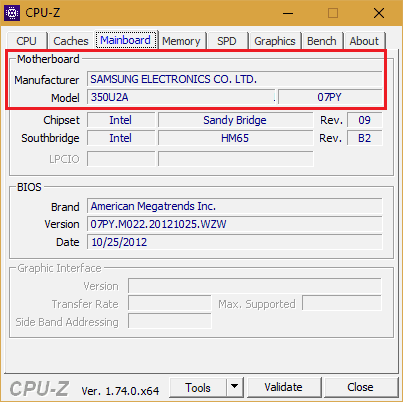
Programma tiek izlaista portatīvajās un instalētajās versijās. Arī autora vietnē ir CPU-Z izlaidums par novecojušām sistēmas versijām, jo īpaši Windows 98.
AIDA64
AIDA64 - Apmaksāts un ļoti dārgs pieteikums, bet, pateicoties torrent izsekotājiem, ar šo faktu šodien nepietiek. Turklāt mūsu uzdevumam ir pietiekama tā izmēģinājuma versija, kas darbojas 1 mēnesi. Atšķirībā no diviem iepriekšējiem komunālajiem pakalpojumiem, AIDA ir krievu valodas interfeiss, kurai lietotājiem tas patīk vēl vairāk. Turklāt programma darbojas ne tikai kā analizatora un aparatūras resursu monitors, tajā ir vairākas testu kopas, kuras tiek izmantotas diagnosticēšanai, novērtēt ierīču veiktspēju un salīdzināt tos ar analogiem (etalons).
Lai uzzinātu ar AIDA, kāds mātesplates modelis ir datorā, izpētiet tā sadaļu "Mātesplate". Vēlamie dati tiek parādīti sarakstā "Sistēmas padomes īpašības". Zemāk ir papildu informācija par to kā ierīci: FSB kopnes parametri (procesors), atmiņa un mikroshēmojums. Dati par pašu mikroshēmojumu, BIOS un ACPI apakšsistēma tiek iesniegti atsevišķās cilnēs.
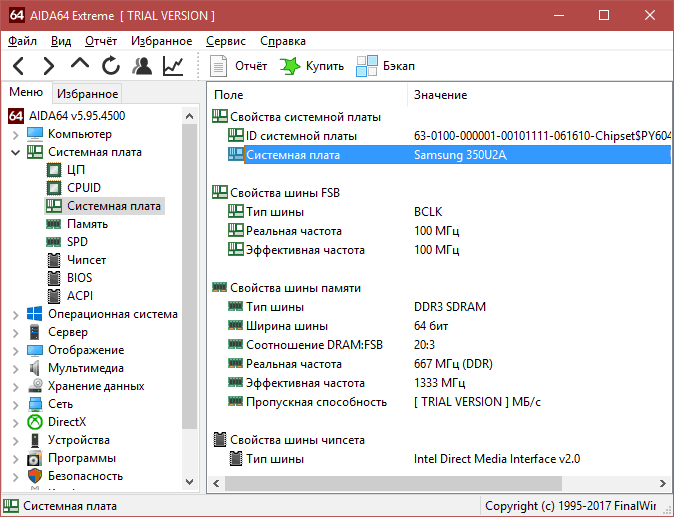
Kopumā AIDA64 sniedz sīkāku informāciju nekā Hwinfo32, bet izmēģinājuma versijā daži dati ir paslēpti.
Lietderība ir pieejama četros Windows izdevumos, no kuriem vislētākais ir ekstrēms, maksā 39,95 USD. Izvēle tiek piedāvāta instalēšana un portatīvās versijas.
Kā palaist Hwinfo, CPU-Z un AIDA64 MsDart
Windows MSDART (Microsoft Diagnostic un Recovery ToolSet) Atkopšanas disks tika izveidots, pamatojoties uz Winpe - nelielu operētājsistēmu Windows kodolā ar minimālo pakalpojumu komplektu, ko var ielādēt no portatīvajiem pārvadātājiem. Datora cietā diska instalētās programmas netiek palaistas Winpe, tāpēc jūs varat strādāt tikai ar to portatīvajām versijām.- Tātad, lejupielādējiet datoru no zibatmiņas vai DVD no MsDART. Lejupielādējiet citā datorā Jebkura no iepriekšminētajām utilītas (vai visiem trim) un novietojiet tos noņemamā piedziņā.
- MsDART atkopšanas rīku sarakstā atlasiet "Vadītājs".
- Atveriet disku ar programmu diriģentā un sāciet izpildāmo failu.
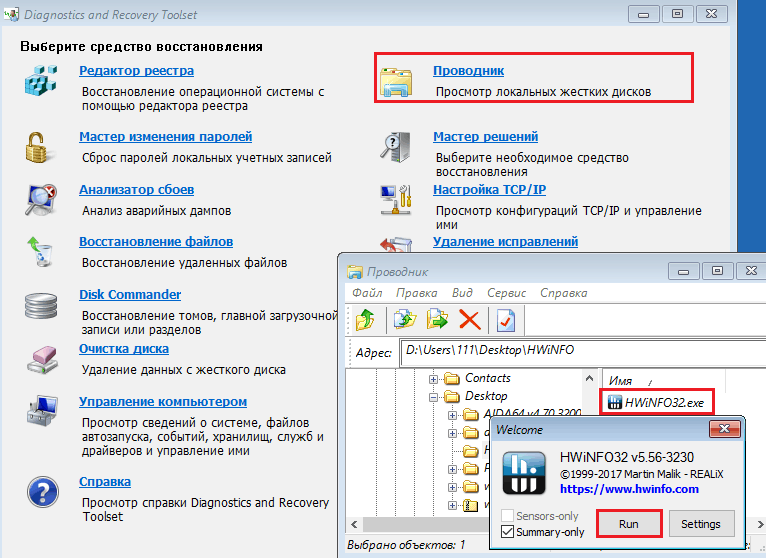
Mātesplates atpazīšanas pazīmes klēpjdatoros
Visi apsvērtie līdzekļi, un ne tikai tie, kas palaisti klēpjdatorā, var parādīt informāciju nevis par mātesplati, bet arī par ierīces modeli. Vai apmēram vesela virkne modeļu, piemēram, šajā ekrānuzņēmumā: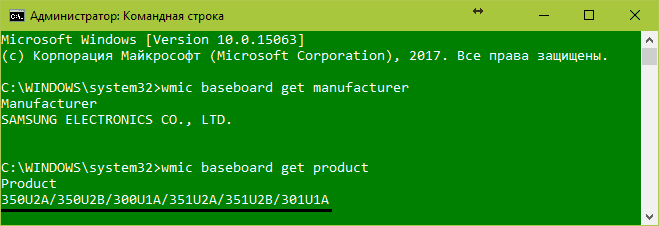
Klēpjdatoru mātesplates vārds nesakrīt ar modeļu nosaukumu. Izņēmums - ASUS produkti, starp kuriem tas tiek atrasts, bet arī ne vienmēr. Ļoti bieži nav iespējams noteikt klēpjdatoru mātes modeli ar programmatūru.
Kopumā ļoti maz uzņēmumu aprīko savus klēpjdatorus ar sava ražošanas dēļiem - tas pats Asus, Apple, Samsung un MSI. Pārējie tos iegādājas no citiem ražotājiem. Tātad, zīmola maternitāte Kvantu Stāviet klēpjdatoros Sony Vaio, Acer, HP. "Mamma" Asus var atrast Dell un Samsung ierīcēs. Dēļi Vistons Aprīkot viņu produktus Lenovo, Acer, Dell. Foksa Dibina Sony Vaio un Compaq. Sakrīt Ielieciet Acer, Toshiba, Lenovo un daudz vairāk. Klevo var atrast DNS un DEXP. Izgudrot Instalējiet HP, Compaq, Tosiba satelīta zīmogus klēpjdatoros. Tie ir tikai visizplatītākie mobilo mātes paneļu ražotāji un tikai daži no klēpjdatoru zīmoliem, kuros tie tiek izmantoti.
Kā identificēt nestrādājoša datora un klēpjdatora mātesplati
Vienīgais veids, kā noteikt kļūdainā ierīcē instalētās ierīces modeli, ir atrast informāciju pašā ierīcē. Deksterisko mātesplates gadījumā tas nav grūti - modeļa nosaukums ir rupji izdrukāts viņu priekšējā pusē. Visbiežāk tas atrodas PCI-Express savienotāju apgabalā vai netālu no procesora kontaktligzdas. Ja tas nav redzams, visticamāk, to aptver dzesēšanas sistēma vai videokarte.
Uz klēpjdatoriem viss atkal ir sajaukts un klasificēts. Informācija, kas nav izstrādāta, atkal ir atrodama Asus (Paldies viņiem par to). Mātesplates modelis un audits ir norādīts pirms frāzesGalvenais Padome"Manā piemērā tas K72Dr Apgriezties 3.0. Tuvu vai kaut kur tajā pašā dēļa pusē ir firmas logotips.
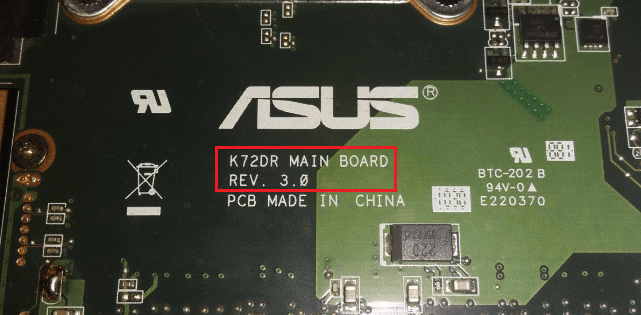
Samsung Atzīmē savas platformas šādas: augšējā līnija sākas ar vārdu "Veidot", aiz kura ir tā nosaukums (Brēmene M). Apakšējā līnijā ir revīzijas informācija.

mātesplates Sakrīt Starptautisks tiek atzīti ar raksturīgu divu burtu marķējumu "La", kam seko 4 cipari. Dažos modeļos pēc cipariem burts P ir vērts.
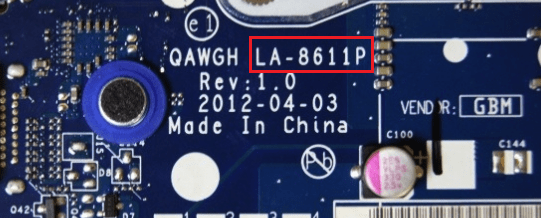
Platformas marķēšana Kvantu, kas norāda modeli, to nav viegli redzēt. Tā ir vienīgā nepieredzējušā līnija, kas sākas ar "Dao"Vai"Da". Nākamais ir 8-9 rakstzīmes. Modeļa nosaukums ir daļa no šīs līnijas starp DA (DAO) un MB. Šis piemērs nodrošina mātesplates kvantu lz3a marķēšanu.
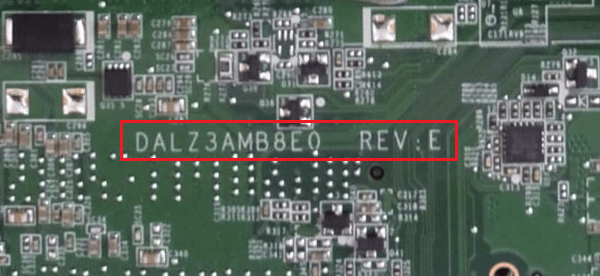
Informācija par platformas modeļiem Vistons atrodas nelielā baltā taisnstūra iekšpusē. Šeit parādīts Wistron LA56 mātesplates fragments. Divas atlikušās līnijas ar skaitļiem ir mātesplates versija un ballīšu zinātne (sākas ar 48). Ja modelim ir verbāls nosaukums, to norāda pirmā rinda.

Arī citu ražotāju dēļiem ir unikālas identifikācijas zīmes, bet es neredzu iemeslu visu atnest šeit, jo no tām ir diezgan daudz. Tad klēpjdatoru īpašniekiem šāda informācija ir ļoti reti, jo viss nepieciešamais - autovadītāji, bios, rezerves daļas un tā tālāk, jūs varat atrast, zinot tikai aparāta modeli. Un ar to parasti nav problēmu.

